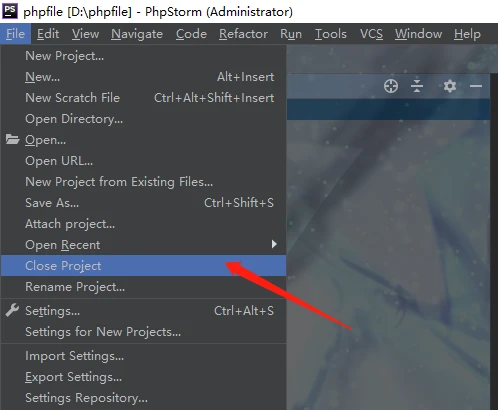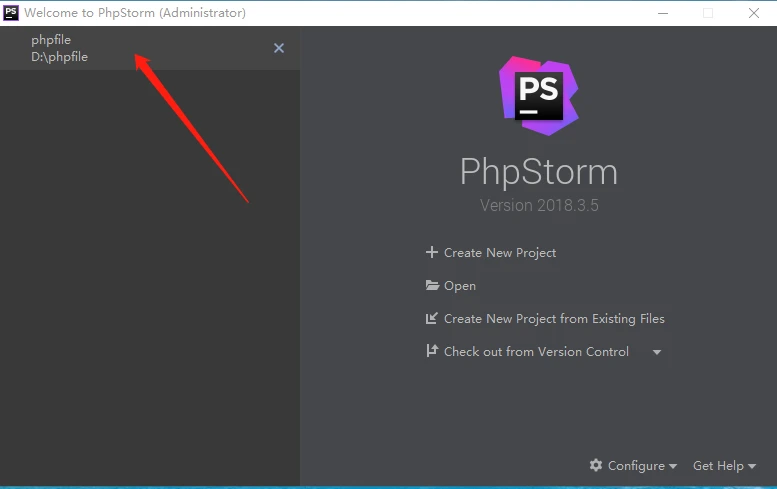phpstorm 安装与使用
(1)官网下载
PhpStorm:JetBrains 的 PHP IDE 和代码编辑器
(2)中文翻译包
首先我们下载好中文汉化语言包,然后找到phpstorm的安装路径。(不知道安装路径的朋友可以在phpstorm软件上,鼠标右键查看属性)。
下载链接:https://share.weiyun.com/5ub7CxZ
然后找到lib文件夹,这个文件夹里的文件是phpstorm的一些配置项。
再将我们下载好的语言包配置项直接移动到lib文件夹下。
最后重新打开phpstorm,就可以发现工具栏部分已经进行呈中文显示了。
注意:汉化后可能会遇到无法打开设置选项,只要恢复默认英文配置即可。phpstorm建议使用英文版,原版功能更为完善。
(3)正版激活
PHP中文网多查查,会一直更新激活方法。
当前可激活方法:正版phpstorm免费激活步骤(图文详解)-phpstorm-PHP中文网
(4)常用快捷键
(5)设置Phpstorm字体大小及样式
①.设置编辑代码区域的字体family,字体大小,行间距
settings->Editor->Font->
font:字体 (给Consolas)
size:字体大小 (给18)
line spacing:行间距 (给1.2)
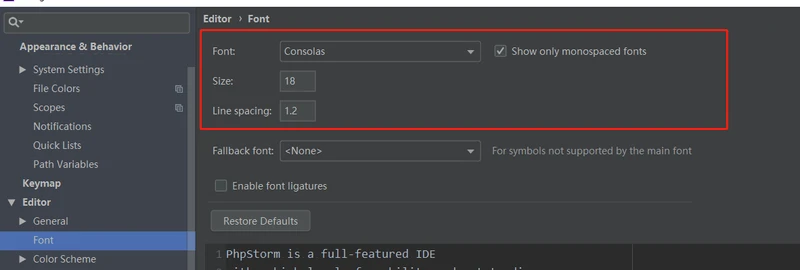
②设置编辑器左边项目文件列表的字体大小
settings->Appearance & Behavior -> Appearance ->
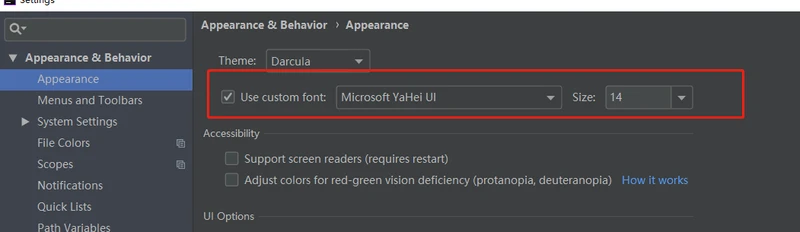
(6)设置phpstorm界面背景颜色
①.设置编辑器整体背景色
settings -> Appearance & Behavior -> Appearance ->Theme
这里就几个颜色,建议还是默认色 Darcula
②设置代码编辑区域的背景颜色
settings -> Editor ->Color Scheme -> Scheme
推荐High contrast(高对比度) Twilight(暮光之城) 还行。
(7)设置phpstorm 界面背景图片
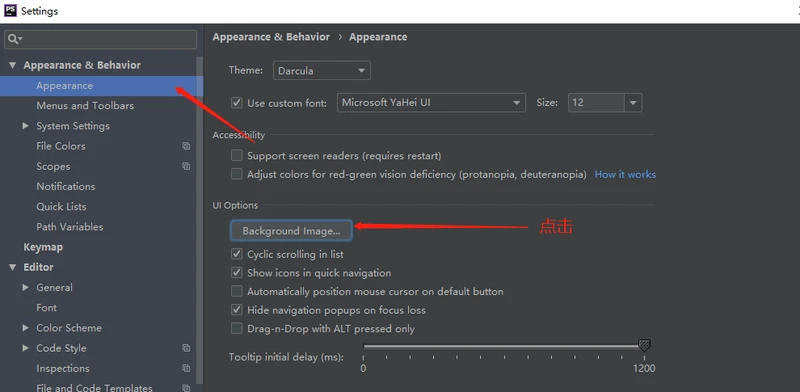
建议透明度给到20左右,看图片亮度。
(8)配置PHP调试
settings -> Languages & Frameworks -> PHP 选择需要的PHP版本
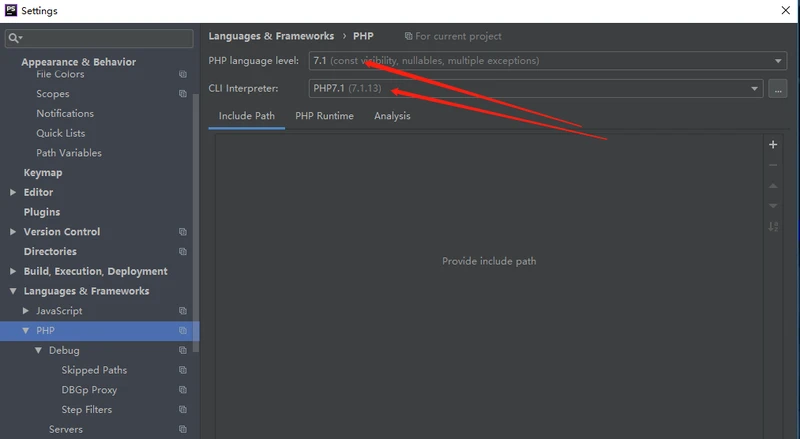
(9)配置xDebug调试
①安装xdebug:
官网:https://xdebug.org
官网文档:https://xdebug.org/docs
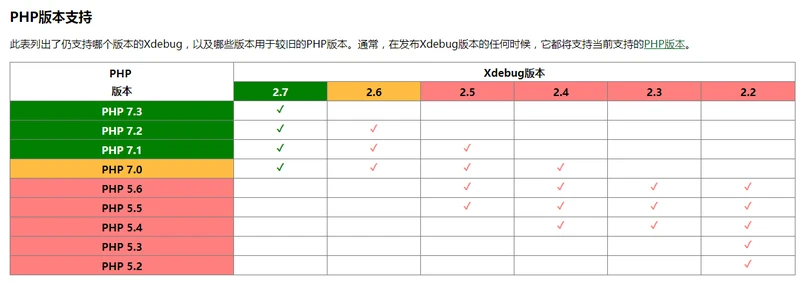
这里phpstudy采用nginx 7.1版本的 ,安装7.1就行:
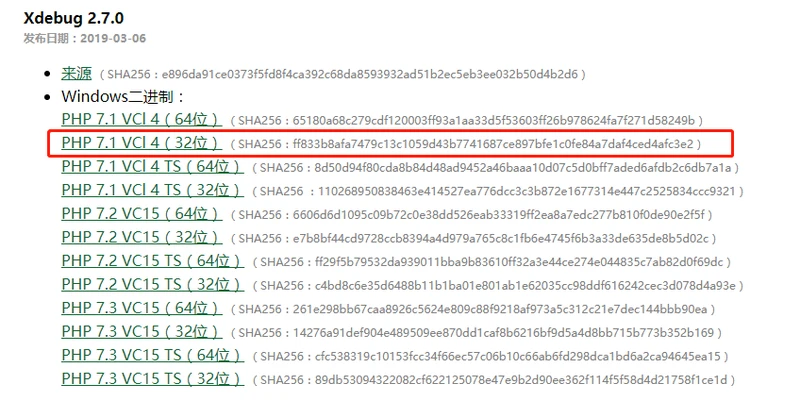
Windows版的PHP从版本5.2.1开始有Thread Safe和NoneThread Safe之分。
Thread Safe是线程安全,执行时会进行线程(Thread)安全检查,以防止有新要求就启动新线程的CGI执行方式而耗尽系统资源。Non Thread Safe是非线程安全,在执行时不进行线程(Thread)安全检查。
至于是否选TS版本,打开phpinfo,看到下面截图,查看其中的 Thread Safety 项,这个项目就是查看是否是线程安全,如果是:enabled,一般来说应该是ts版,否则是nts版。
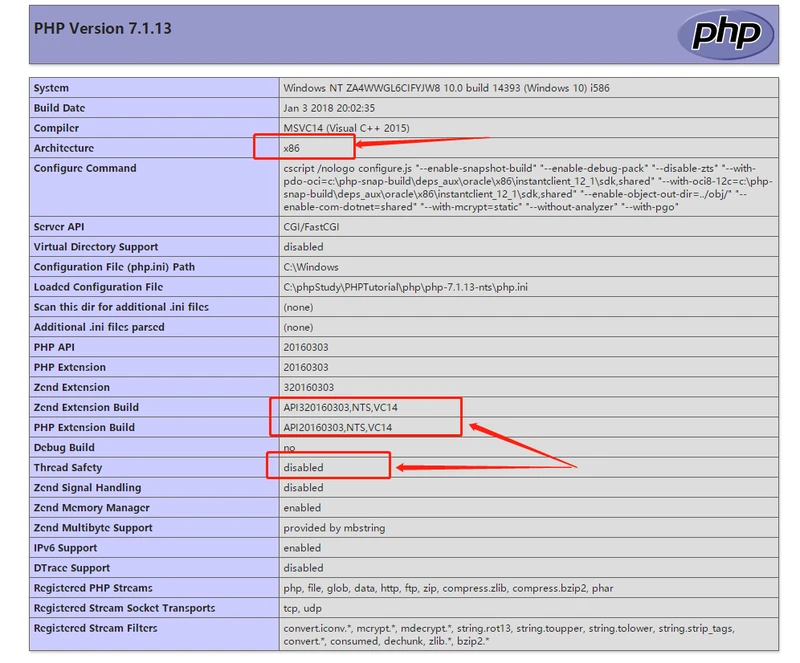
下载后得到一个 php_xdebug-2.7.0-7.1-vc14-nts.dll 文件,放到对应php版本的ext目录下。
②php.ini添加扩展:
打开php.ini配置文件,加入下面扩展路径:
zend_extension="C:phpStudyPHPTutorialphpphp-7.1.13-ntsextphp_xdebug-2.7.0-7.1-vc14-nts.dll"

③填写其他对应的配置信息
打开php.ini配置文件
xdebug.auto_trace=1
xdebug.collect_params=1
xdebug.collect_return=1
xdebug.profiler_enable=1
xdebug.profiler_output_dir="C:phpStudyPHPTutorial mpxdebug"
xdebug.trace_output_dir="C:phpStudyPHPTutorial mpxdebug"
xdebug.idekey=Administrator #这个看phpinfo中 xdebug 栏目有此项参数
xdebug.remote_enable=1 #此开关控制Xdebug是否应尝试联系正在侦听主机和端口的调试客户端。
xdebug.remote_host=127.0.0.1 #选择运行调试客户端的主机,您可以使用主机名
xdebug.remote_port=9000 #Xdebug尝试在远程主机上连接的端口。端口9000是客户端和捆绑的调试客户端的默认端口。
xdebug.remote_handler=dbgp #调试器协议
所有配置设置的官方文档:Xdebug: Documentation » All settings
④如果phpstorm显示9000端口被占用,则换个端口
首先php.ini中改个端口,比如我改8899
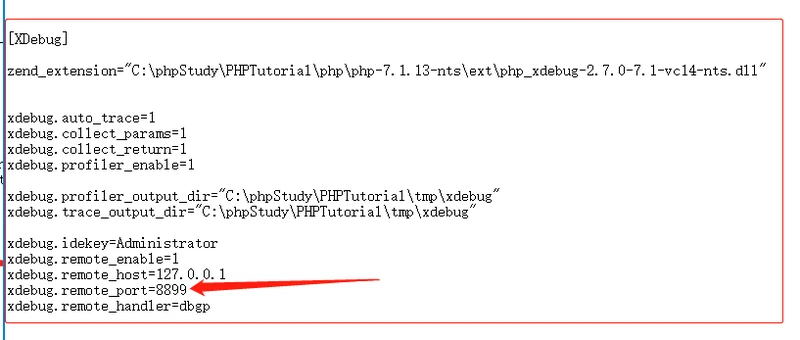
然后phpstorm编辑器中,换端口:
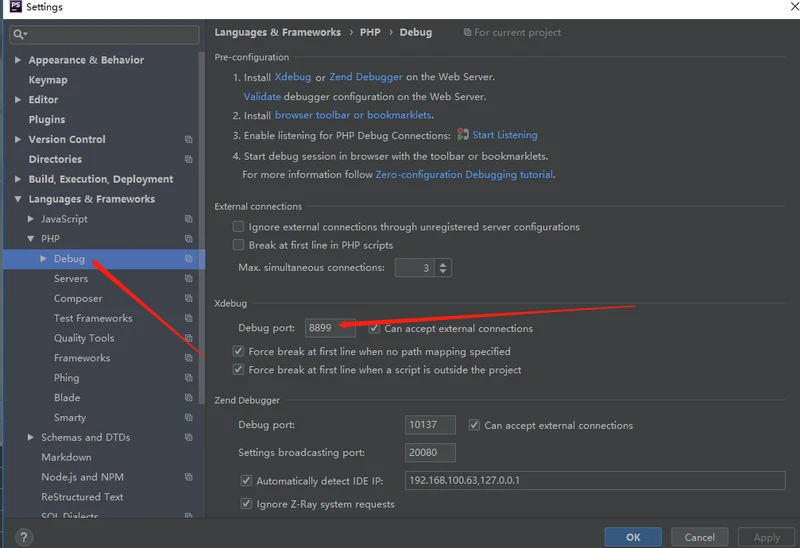
OK,搞定完成!
⑤使用phpstorm进行断点调试
可以参考配置文章:
滑动验证页面(PHPStorm + Xdebug 配置使用教程)
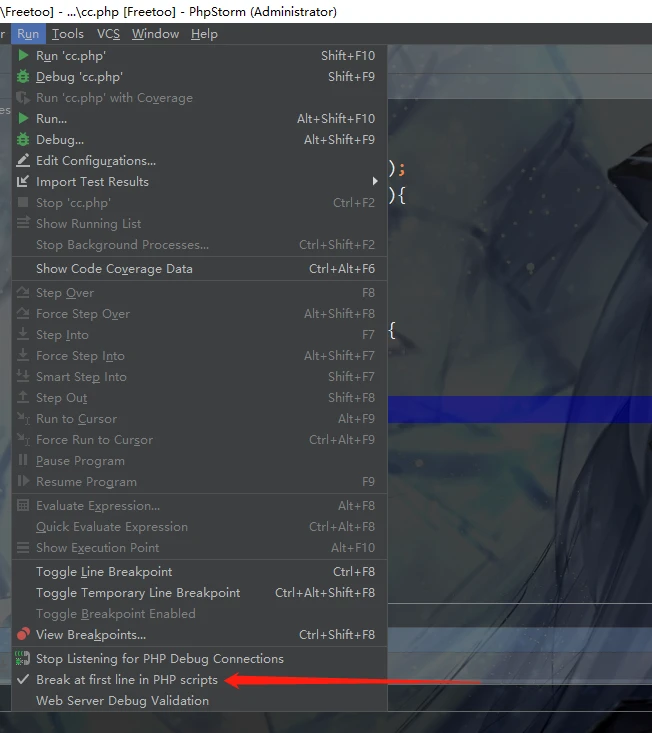
最后在这里勾选上断点调试。点击运行xdebug,然后按F7 键 进行一步步断点调试。
(10)新建project 和删除 project
①新建project
这里建议直接打开项目文件夹,
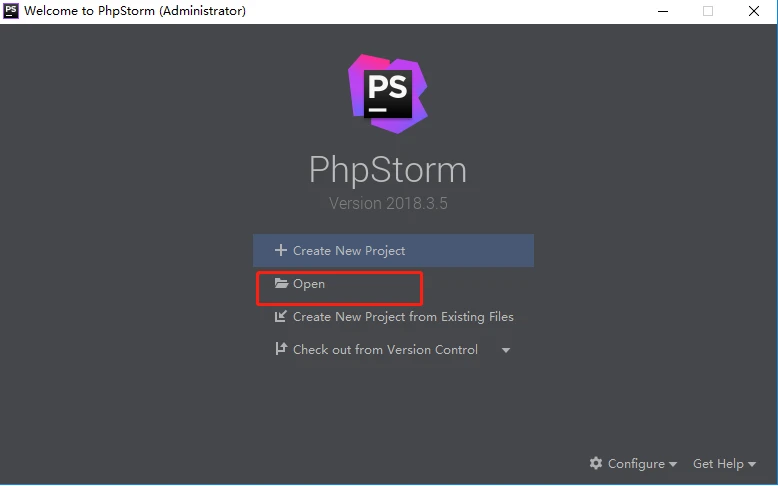
打开后,如果需要再添加多个项目文件夹,则打开
settings -> Version Control -> Directories ->右上角 Add Content Root
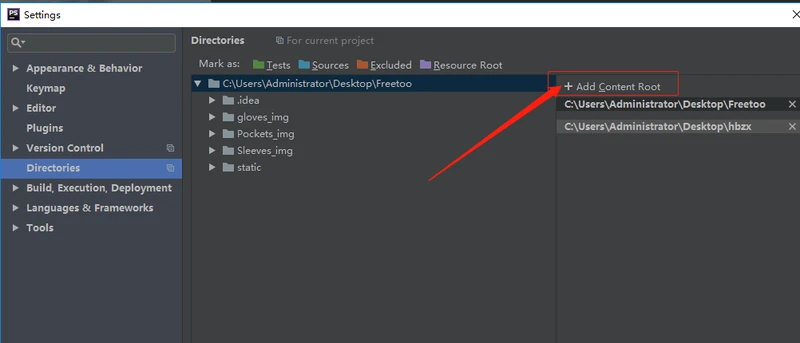
②删除project